นี่ ก็เป็นอีกคำถามนึงของมือใหม่ที่พึ่งเคยใช้iPhoneว่าจะsyncกับคอมยังไง เอาหนังเอาเพลงข้ายังไง syncกับOutloockยังไง ถ้าบางท่านที่เคยใช้iPodก็คงไม่ยากนักเพราะวิธีsyncใกล้เคียงกันเลยหรือ เรียกว่าแทบจะเหมือนกันเลยก็ได้ แต่สำหรับมือใหม่คงเป็นเรื่องลำบากครับ มาดูวิธีsync iPhoneกับ iTuneกัน
มาดูก่อนว่า iPhone FWใหนใช้กับiTune versionใหน
iPhone FW1.0.2 ใช้กับ iTune version 7.3 ขึ้นไป
iPhone FW1.1.1 ใช้กับ iTune version 7.4 ขึ้นไป
iPhone FW1.1.2 ใช้กับ iTune version 7.5 ขึ้นไป
**เตือน หน่อยครับ การsync iTune กับiPhoneเป็นการsyncแบบ 1 ต่อ 1นะครับ เช่น ถ้าคุณSync iPhoneกับคอมที่บ้านคุณ แล้วอยากได้เพลงที่บ้านเพื่อนเลยsync กับคอมที่บ้านเพื่อน iPhoneจะลบข้อมูลเก่าทุกอย่างที่คุณเคยsync กับคอมฯที่บ้านคุณหมดเลยนะครับ ต้องใช้โปรแกรมSwaptune เป็นตัวช่วยครับในการsyncกับคอมฯหลายตัว
เมื่อติดตั้ง iTune ลงคอมแล้ว เสียบสายsync กับiPhone โปรแกรมจะขึ้นด้งรูปครับ
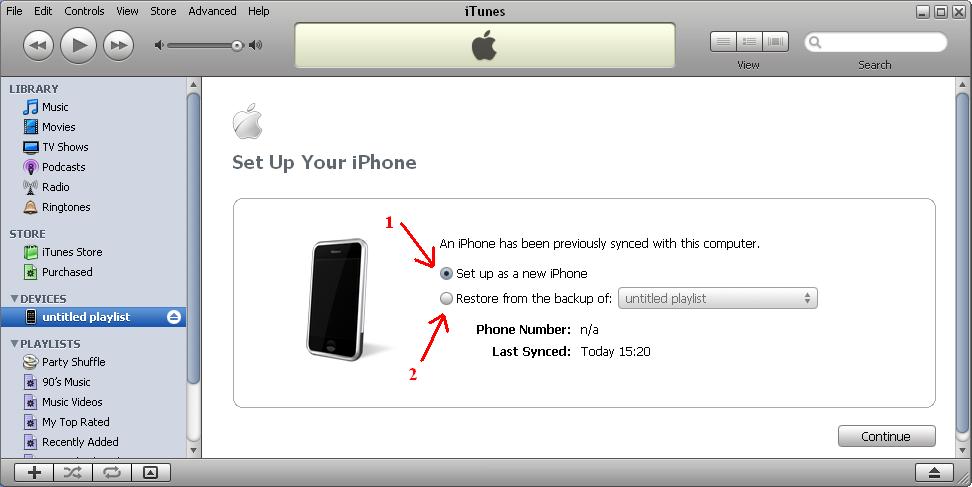
1.เป็นเครื่องใหม่เลือกหัวข้อนี้ครับ
2.เป็นเครื่องที่เคยsyncเลือกหัวข้อนนี้ครับ แล้วเลือกชื่อเก่าของเราขึ้นมา โปรแกรมก็จะsyncข้อมูลเก่าคืนให้ครับ
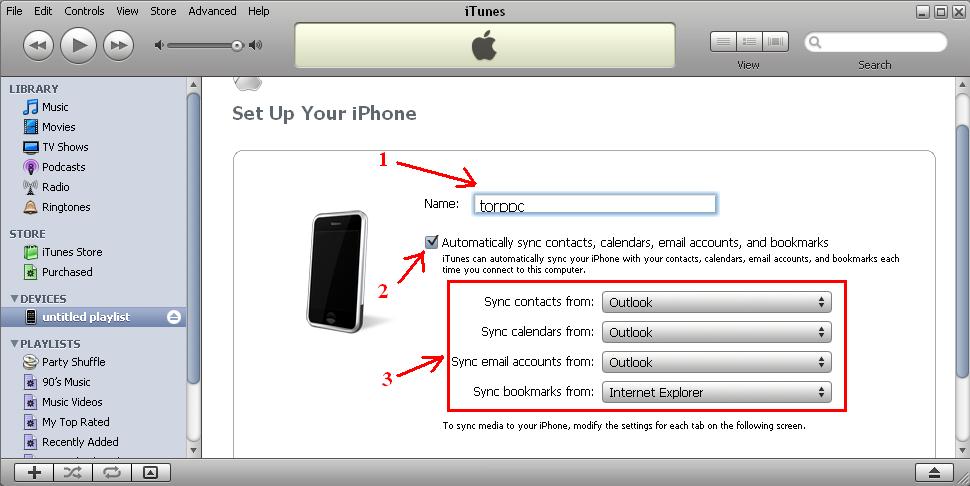
ถ้าเลือกข้อ 1.จากข้างบนโปรแกรมจะมาให้เรตั้งชื่อเครื่องใหม่ครับ
1.ตั้งชื่อเครื่องตามต้องการได้เลยครับ
2.อยาก ให้โปรแกรม syncเบอร์โทรและนัดหมายจากOutloockอัตโนมัติเลือกหัวข้อนี้ ไม่อยากให้โปรแกรม syncเบอร์โทรและนัดหมายจากOutloockอัตโนมัติติ๊กหัวข้อนี้ออก
3.อยากให้โปรแกรม syncเบอร์โทรและนัดหมายจากOutloockหรือที่อื่นเลือกหัวข้อนี้ได้ครับ
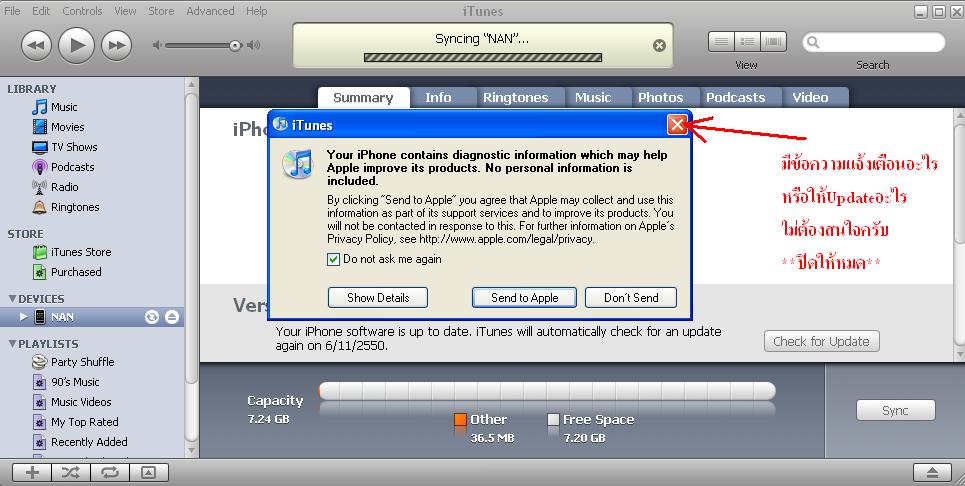
**มีข้อความเตือนอะไรหรือ ให้Updaterอะไรให้ปิดอย่างเดียว ห้าม OKหรือUpdaterเด็ดขาด ไม่งั้นเครื่องจะกลับมาLockอีก
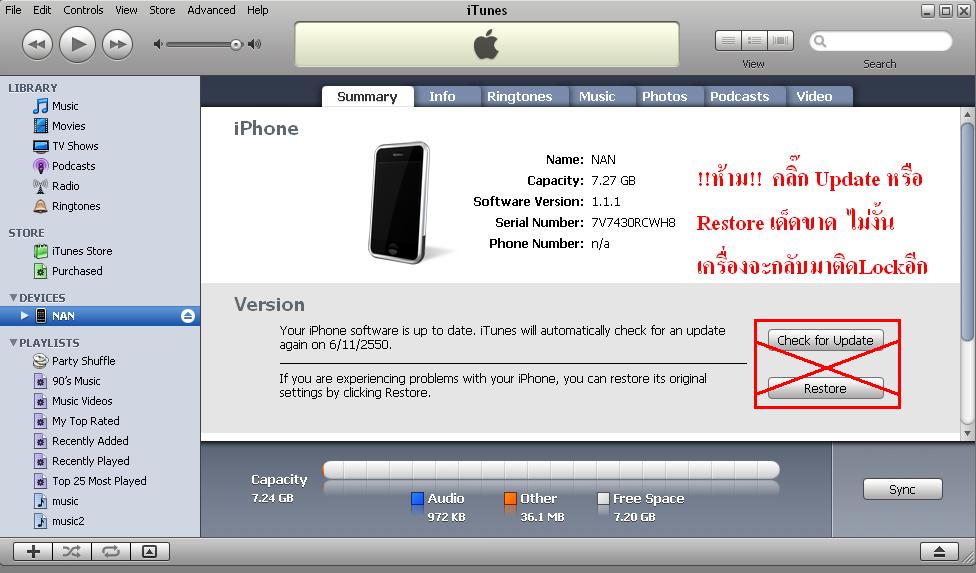
**ตรงช่องSummaryที่บอกสถานะiPhoneของเรา ห้าม Restore หรือ Updater เด็ดขาดเช่นกัน ไม่งั้นเครื่องจะกลับมาLockอีก
มาเอาเพลงmp3ลงiphoneกัน
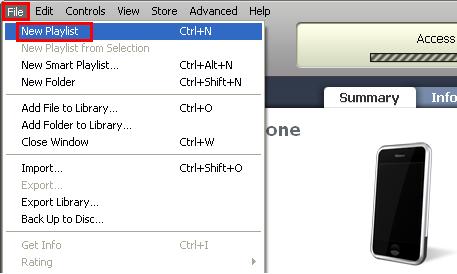
ไปที่File > New playlist
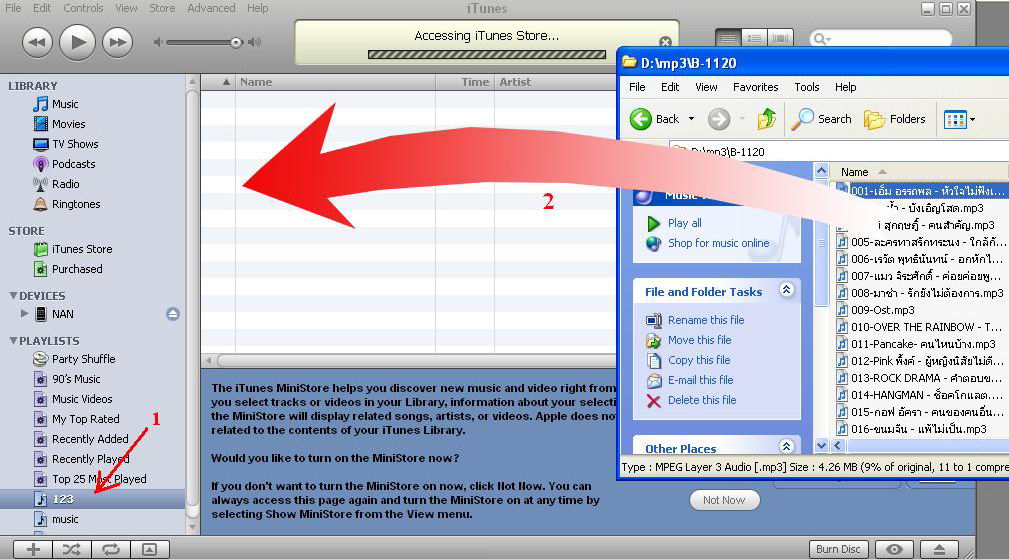
1.เลือกplaylistที่เราสร้าง ตั้งชื่อให้เรียบร้อย อย่างในตัวอย่าง ผมตั้งชื่อเป็น 123
2.เปิดDriveหรือห้องที่เราเก็บMP3ไว้ แล้วลากเพลงที่ต้องการในplaylistที่เราสร้างขึ้นมา ตามรูปข้างบน
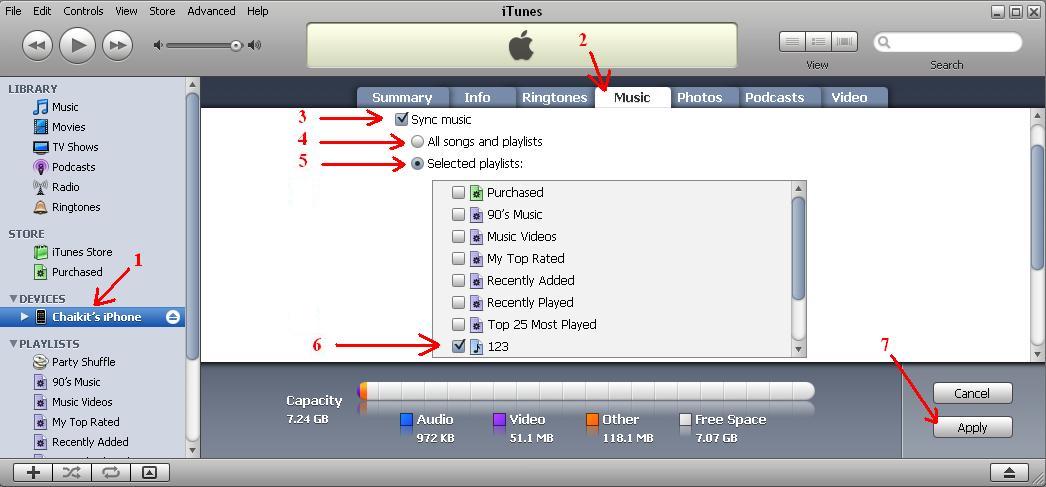
1.ต่อiPhoneเข้ากับคอมฯ ตรงDeviceเลือกที่ชื่อiPhoneของเรา
2.เลือกแถบMusic
3.เลือกsync Music
4.จะเอาทุกplaylistเลือกข้อนี้
5.จะเอาบางplaylistเลือกข้อนี้
6.แล้วติ๊กเลือกplaylistที่ต้องการ อย่างในตัวอย่างที่เราใส่เพงไว้คือplaylist
7.เลือกApply โปรแกรมก็จะSyncเพลงลงiPhoneให้
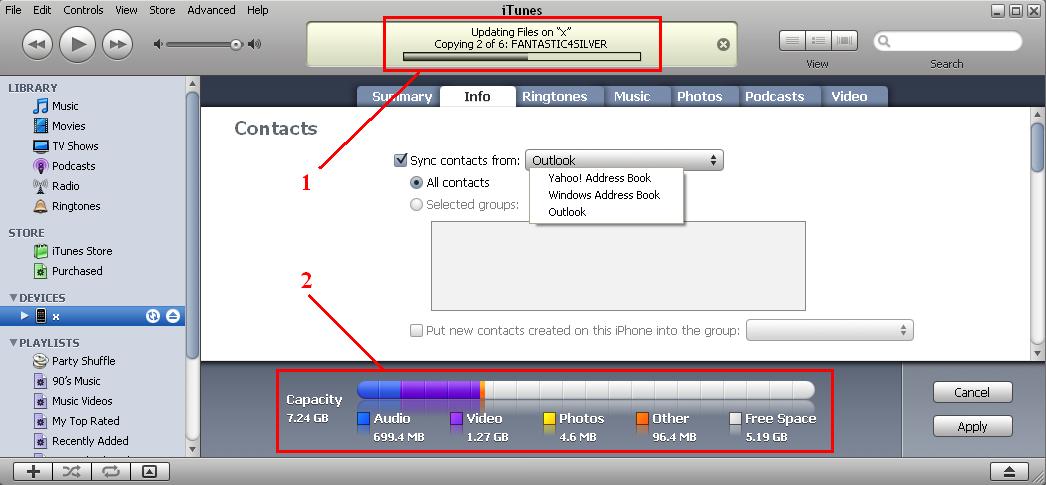
1.รอจะแถบข้างบนวิ่งเสร็จก็เรียบร้อย
2.บอกสถานะว่าเครื่องเราลงอะไรไปเท่าไหร่บ้าง
ต่อไปก็SyncหนังลงiPhone
หนังสำหรับiPhoneต้องแปลงเป็นMP4ก่อนนะครับ และต้องเปลี่ยนชื่อป็นภาษาอังกฤษด้วยนะครับไม่งั้นsyncลงiPhoneไม่ได้
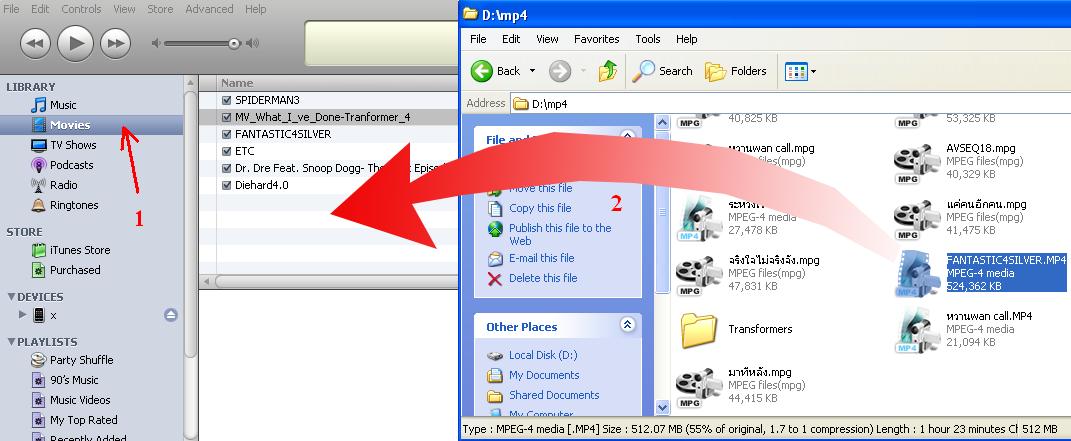
1.เลือกMuvies
2.เปิดDriveหรือห้องที่เราเก็บหนังMP4ไว้ แล้วลากหนังที่ต้องการในplaylist ตามรูปข้างบน
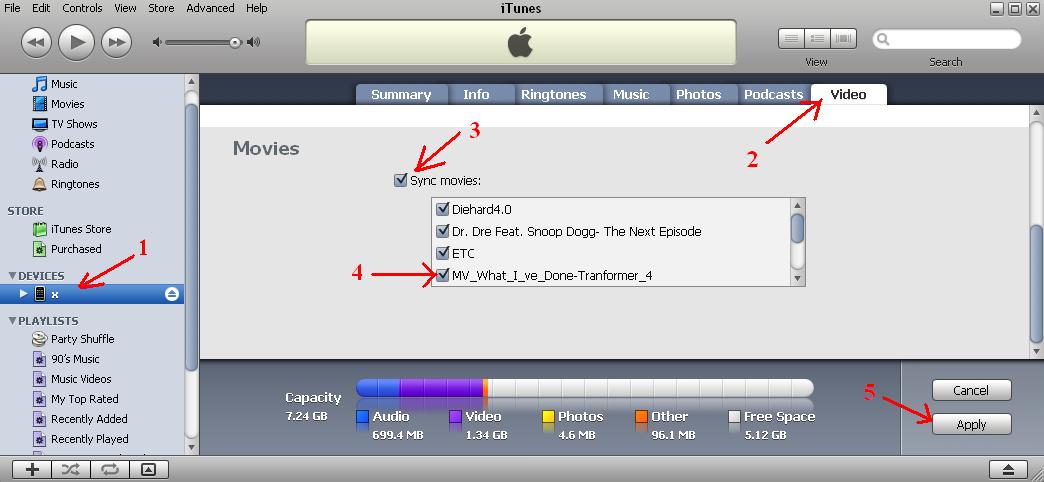
1.ต่อiPhoneเข้ากับคอมฯ ตรงDeviceเลือกที่ชื่อiPhoneของเรา
2.เลือกแถบVideo
3.เลือกsync Video
4.แล้วติ๊กเลือกชื่อหนัง ที่ต้องการ จะเอาหมดเลยก็ติ๊กหมดเลย
5.เลือกApply โปรแกรมก็จะSyncหนังลงiPhoneให้
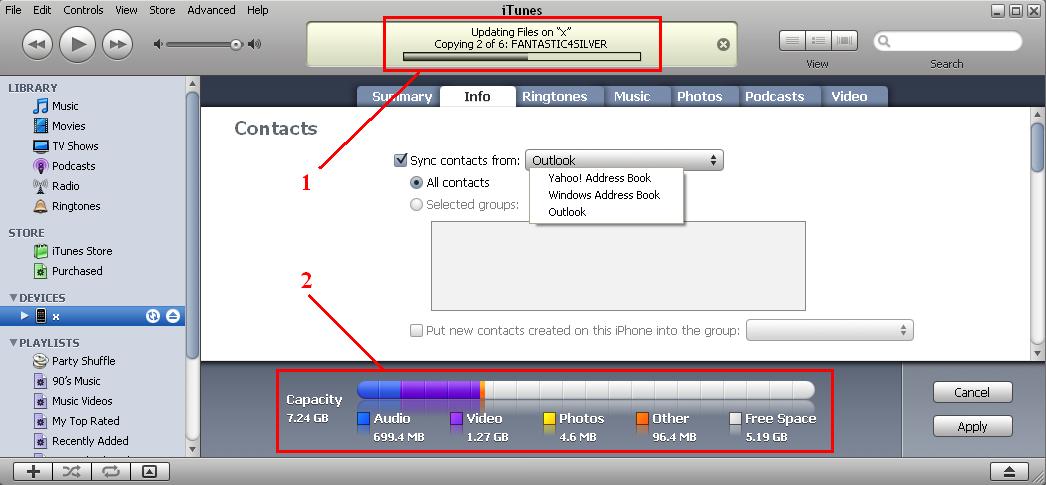
1.รอจะแถบข้างบนวิ่งเสร็จก็เรียบร้อย
2.บอกสถานะว่าเครื่องเราลงอะไรไปเท่าไหร่บ้าง
มาSyncรูปลงเครื่องiPhoneของเราบ้าง
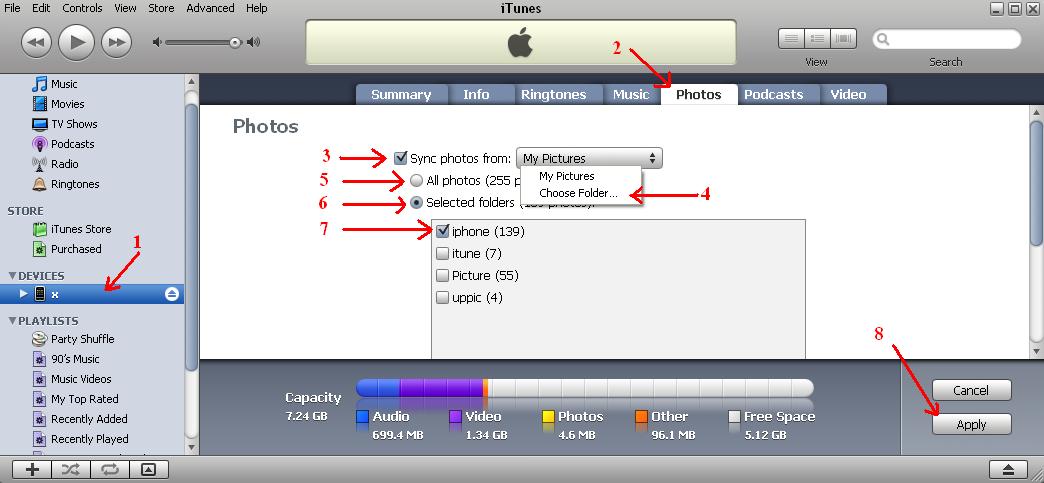
1.ต่อiPhoneเข้ากับคอมฯ ตรงDeviceเลือกที่ชื่อiPhoneของเรา
2.เลือกแถบPhotos
3.เลือกsync Photos from
4.ปกติจะอยู่ที่MyPicture ถ้าเราเอารูปใส่ในMy Pictureไว้ก็เลือกsyncได้เลย แต่ถ้เก็บรูปไว้ที่อื่น เลือกChoose Folder
5.จะเอาทั้งหมดเลือกข้อนี้
6.จะเอาบางfolderเลือกข้อนี้
7.แล้วติ๊กเลือกfolderรูปที่ต้องการ
8.เลือกApply โปรแกรมก็จะSyncรูปลงiPhoneให้
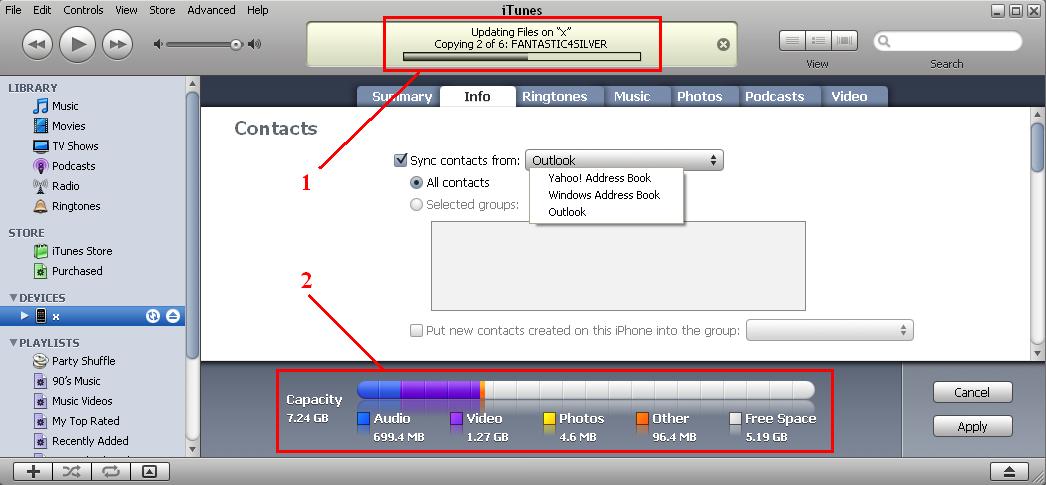
1.รอจะแถบข้างบนวิ่งเสร็จก็เรียบร้อย
2.บอกสถานะว่าเครื่องเราลงอะไรไปเท่าไหร่บ้าง
TIP sync กับคอมฯ2เครื่องข้อมูลไม่หายด้วย Swaptune

มันใช้ง่ายๆเองครับ แค่กดโปรแกรมSwaptune โปรแกรมมันจะสร้างplaylistมาอีกอัน แล้วสลับไปมาระหว่าง playlistเก่ากับplaylistใหม่
สังเกต ง่ายๆถ้าเรามีเพลงอยู่ในplaylistอยู่แล้ว เวลาเรากดโปรแกรมSwaptune แล้วเข้าที่ipodเพลงเราจะหายหมด แสดงว่ามันสร้างplaylistใหม่ให้แล้วและสลับเป็นplaylistใหม่ให้แล้ว
อยากกลับไปplaylistเก่าก็กดโปรแกรมSwaptune แล้วดูที่ipodเพลงplaylistเก่าก็จะกลับมาครับ
เท่านี้ก็คงพอเป็นแนวทางให้มือใหม่syncข้อมูลต่างๆเข้าiPhoneได้อย่างสะดวกนะครับ
No comments:
Post a Comment